Habilitar servidores UC para Extension Mobility Cross Cluster (EMCC)
Opciones de descarga
-
ePub (1.8 MB)
Visualice en diferentes aplicaciones en iPhone, iPad, Android, Sony Reader o Windows Phone -
Mobi (Kindle) (1.5 MB)
Visualice en dispositivo Kindle o aplicación Kindle en múltiples dispositivos
Lenguaje no discriminatorio
El conjunto de documentos para este producto aspira al uso de un lenguaje no discriminatorio. A los fines de esta documentación, "no discriminatorio" se refiere al lenguaje que no implica discriminación por motivos de edad, discapacidad, género, identidad de raza, identidad étnica, orientación sexual, nivel socioeconómico e interseccionalidad. Puede haber excepciones en la documentación debido al lenguaje que se encuentra ya en las interfaces de usuario del software del producto, el lenguaje utilizado en función de la documentación de la RFP o el lenguaje utilizado por un producto de terceros al que se hace referencia. Obtenga más información sobre cómo Cisco utiliza el lenguaje inclusivo.
Acerca de esta traducción
Cisco ha traducido este documento combinando la traducción automática y los recursos humanos a fin de ofrecer a nuestros usuarios en todo el mundo contenido en su propio idioma. Tenga en cuenta que incluso la mejor traducción automática podría no ser tan precisa como la proporcionada por un traductor profesional. Cisco Systems, Inc. no asume ninguna responsabilidad por la precisión de estas traducciones y recomienda remitirse siempre al documento original escrito en inglés (insertar vínculo URL).
Contenido
Introducción
Este documento describe la función de movilidad de extensión entre clústeres que se presenta en Cisco Unified Communications Manager (CUCM) 8.0 y versiones posteriores.
Prerequisites
Requirements
No hay requisitos específicos para este documento.
Componentes Utilizados
La información que contiene este documento se basa en estas versiones de software y hardware
- CUCM 9.X y superior
The information in this document was created from the devices in a specific lab environment. All of the devices used in this document started with a cleared (default) configuration. If your network is live, make sure that you understand the potential impact of any command.
Antecedentes
Solución EMCC
EMCC aborda el problema de la movilidad de extensiones entre clústeres y especifica el registro cruzado. El registro cruzado implica estas características:
- El usuario del clúster de inicio inicia sesión en un teléfono al visitar el clúster.
- El procedimiento de inicio de sesión transmite la información del dispositivo a la base de datos del clúster de inicio.
- La base de datos del clúster de inicio crea un dispositivo temporal con el perfil del dispositivo del usuario.
- El servidor TFTP del clúster de inicio genera el archivo de configuración del teléfono.
- Después del inicio de sesión, al visitar el clúster, el teléfono se dirige al servidor TFTP del clúster de inicio.
- El teléfono descarga su configuración TFTP desde el servidor TFTP del clúster de inicio (HC) y luego se registra a través del clúster de inicio Cisco Unified Communications Manager.
Configurar
1. Activación del servicio
Vaya a Serviciabilidad de Cisco Unified > Herramientas > Activación de servicio.
Elija un servidor y active estos servicios activando la casilla de verificación junto a cada servicio:
- CallManager de Cisco
- Cisco TFTP
- Movilidad de extensiones de Cisco
- Servicio de aprovisionamiento masivo de Cisco (solo se puede activar en el editor)

2. Servicio telefónico EM
-
Vaya a CUCM Administration > Device > Device Settings > Phone Services.
- Cree un servicio telefónico Extension Mobility.
- En CUCM Administration, navegue hasta Device > Device Settings > Phone Services.
Haga clic en Add New y rellene los campos de la ventana IP Phone Services Configuration como:
- Nombre del servicio: Extensión móvil.
- Nombre de servicio ASCII: Extensión móvil.
- Descripción del servicio: Extensión móvil.
- URL del servicio: http://10.89.80.19:8080/emapp/EMAppServlet?device=#DEVICENAME#&EMCC=#EMCC#
- URL de servicio seguro: https://10.89.80.19:8443/emapp/EMAppServlet?device=#DEVICENAME#&EMCC=#EMCC#
- Marque la casilla de verificación Enable.
10. Haga clic en Guardar para guardar el servicio telefónico Extension Mobility.

3. Agregar perfil de dispositivo para los usuarios que necesitan EM
Vaya a Administración de CUCM > Dispositivo > Configuración del dispositivo > Perfil del dispositivo
- Agregue un perfil de dispositivo para los usuarios que necesiten Extension Mobility. El perfil del dispositivo se utiliza para superponerse con un dispositivo real cuando el usuario inicia sesión (tanto para Extension Mobility como para EMCC). Siga estos pasos:
1. En CUCM Administration, navegue hasta Device > Device Settings > Device Profile.
2. Agregue un nuevo perfil de dispositivo para un tipo de dispositivo específico con un protocolo específico, asignando un nombre significativo al nuevo perfil de dispositivo. Ejemplo: perfil de dispositivo SCCP 7971.
3. En el nuevo perfil de dispositivo, configure el campo CSS EMCC.
4. Este espacio de búsqueda de llamadas (CSS) se aplica a la configuración del dispositivo real cuando el usuario viaja y utiliza un teléfono IP de un clúster diferente (visitante).
5. Configure este campo como si configurara el campo CSS en la ventana Configuración del teléfono de un teléfono IP local.
- Refiérase a la sección Ruteo de Llamadas de EMCC para obtener más detalles sobre el campo CSS de EMCC.
- Agregue un número de directorio (DN) al nuevo perfil de dispositivo. Ejemplo:4001
- En la ventana Directory Number Configuration, elija la opción Configure Device (<su nuevo nombre de perfil de dispositivo>) en el cuadro de la lista desplegable Related Links.
- Volverá a la ventana Configuración del perfil del dispositivo.
- En la ventana Device Profile Configuration, elija la opción Subscribe/Unsubscribe Services en el cuadro de lista desplegable Related Links.
- En la ventana emergente que se muestra, elija el servicio Extension Mobility en el cuadro de lista desplegable Seleccionar un servicio.
- Haga clic en Next (Siguiente).
- Haga clic en Guardar y cierre la ventana emergente.
- Aparecerá la ventana Configuración del perfil del dispositivo, como se muestra en esta imagen.
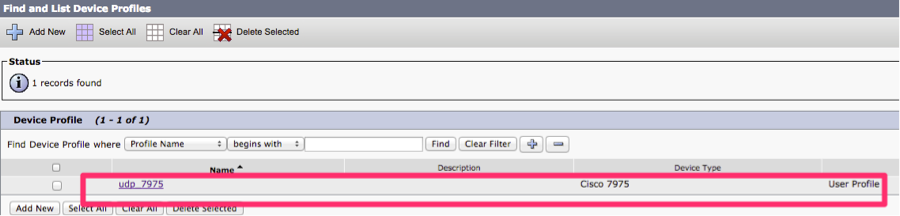
4. Configurar usuario final
- Agregar usuarios para Cisco EMCC:
- En Cisco Unified Communications Manager Administration, elija User Management > End User.
- Haga clic en Agregar nuevo para agregar un nuevo usuario final.
- En la ventana Configuración del usuario final que se muestra, configure al menos estos campos: ID de usuario, Contraseña, PIN, Apellidos, Nombre.
- En el panel Extension Mobility, marque la casilla de verificación Enable EMCC .
- Elija el perfil de dispositivo que configuró en el paso 3 en el panel de lista Perfiles disponibles en el panel Extension Mobility.
- Utilice la flecha hacia abajo para mover el perfil del dispositivo al panel de lista Perfiles controlados.
- Haga clic en Guardar para guardar la configuración del usuario final.



5. Habilitar EM en los dispositivos
- Verifique el EM en la página Teléfono.
- Suscripción al servicio telefónico EMCC .
- Vaya a Administración de CUCM > Dispositivo > Teléfono.

- Suscribirse/anular suscripción a servicios

- Hasta ahora, esta configuración debe realizarse tanto en los clústeres de inicio como en los de visitas.
6. Configuración de la gestión masiva de certificados
Vaya a Administración de CUCM OS > Seguridad > Administración de certificados masivos.
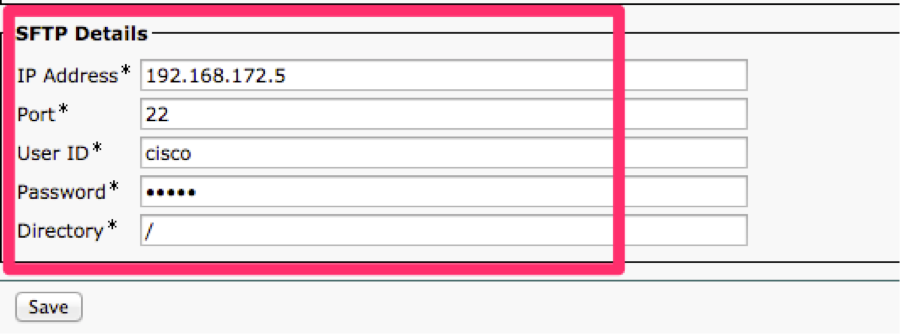
7. Exportar
- Tipo de certificado: Todo, luego exportar, como se muestra en esta imagen.
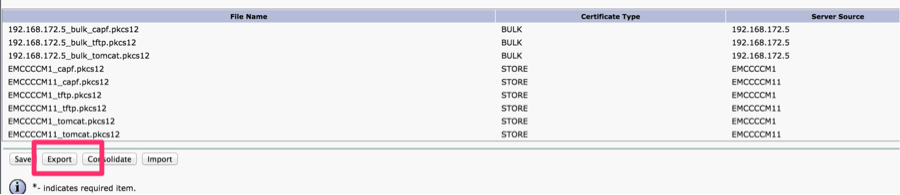
8. Consoldar
- Tipo de certificado: Todo, consolidarlo.

9. Importar
- Tipo de certificado: Todos, importar.
Nota: Después de importar todos los certificados en cada clúster, debe reiniciar CUCM para cada clúster
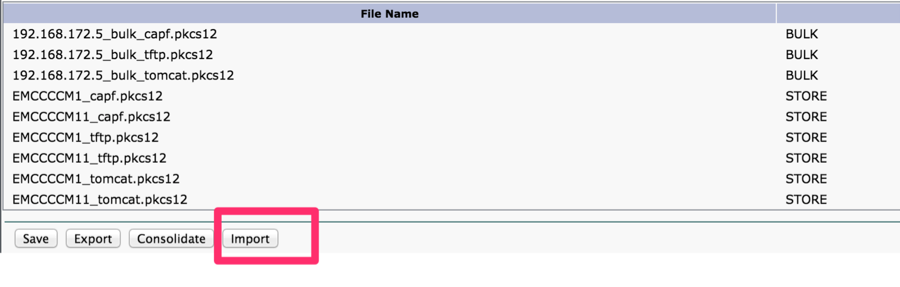 10. Activar llamadas de vídeo
10. Activar llamadas de vídeo
- Para habilitar EMCC para videollamadas, configure Common Phone Profile (Device > Device Settings > Common Phone Profile) o configure Enterprise Phone Configuration (System > Enterprise Phone Configuration) para habilitar videollamadas.
- En cualquier ventana, establezca el cuadro de lista desplegable Funciones de vídeo como Activado. (Esta configuración se puede habilitar de forma predeterminada por clúster.)
11. Configurar plantilla EMCC
- Agregar dispositivos EMCC: agregar plantillas EMCC:
- CUCM Administration, Bulk Administration > EMCC > EMCC Template > Click Add New.

12. Insertar/Actualizar configuración EMCC
- Agregar dispositivos EMCC: establezca la plantilla EMCC predeterminada.
- En CUCM Administration, elija Bulk Administration > EMCC > Insert/Update EMCC.
- Haga clic en Actualizar dispositivos EMCC.
- En el cuadro de lista desplegable Plantilla de EMCC predeterminada, elija la plantilla de dispositivo de EMCC que configuró en el paso 11.
- Haga clic en Ejecutar inmediatamente.
- Para verificar si el trabajo se ejecutó correctamente, elija Bulk Administration > Job Scheduler y busque la ID del trabajo de su trabajo. Compruebe que su trabajo se ha ejecutado correctamente.
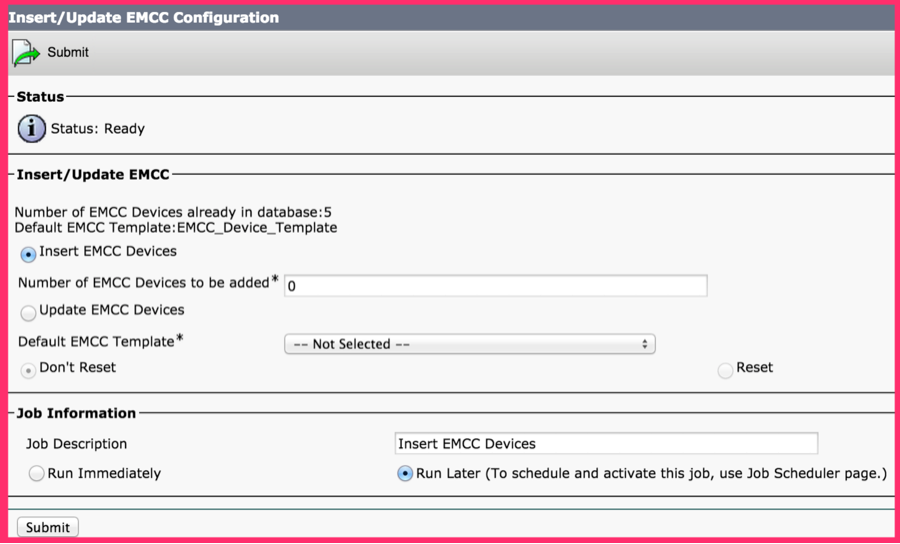
13. Insertar/Actualizar configuración EMCC
- Agregar dispositivos EMCC > Insertar los dispositivos EMCC.
- En CUCM Administration, navegue Bulk Administration > EMCC > Insert/Update EMCC.
- Haga clic en Insertar dispositivos EMCC.
- Cambie el valor en el campo Número de dispositivos EMCC que desea agregar.
- Haga clic en Ejecutar inmediatamente.
- Actualice esta ventana y compruebe que el número de dispositivos EMCC que ya están en el valor de la base de datos muestra ahora el número de dispositivos que ha agregado (por ejemplo, 5).
- Alternativamente, navegue Bulk Administration > Job Scheduler para comprobar si el trabajo se ha completado correctamente.
- Número máximo de dispositivos de base EMCC que se deben agregar.
- Incluya EMCC en el número total de dispositivos admitidos en el clúster, utilizando este cálculo: teléfonos + (2 x dispositivos EMCC) <= MaxPhones.
- Los sistemas CUCM especifican un valor de MaxPhones de 60 000.
- El inicio de sesión de EMCC no afecta al número de licencias que se utilizan en el clúster de inicio.
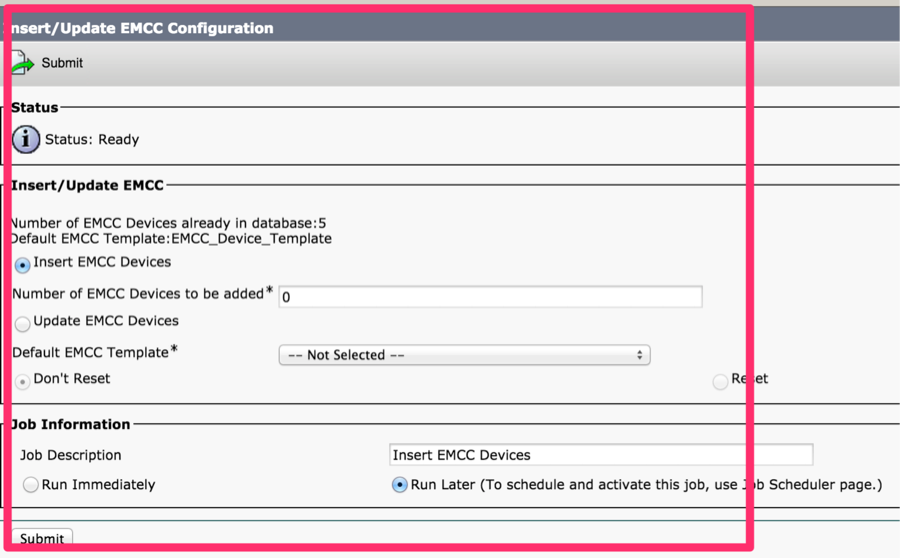
14.Configurar el filtro de geolocalización
- Configure los parámetros empresariales y agregue un filtro de geolocalización:
- En CUCM Administration, elija System > Enterprise Parameters.
- Para el parámetro de empresa ID de clúster, configure un ID de clúster único para cada clúster participante.
- En Administración de CUCM, navegue Sistema > Filtro de geolocalización.
- Haga clic en Agregar nuevo.
- Cree un nuevo filtro de geolocalización.
- Nombre de ejemplo: Filtro de geolocalización EMCC.
- Especifique los criterios de coincidencia, como País, Estado y Ciudad.
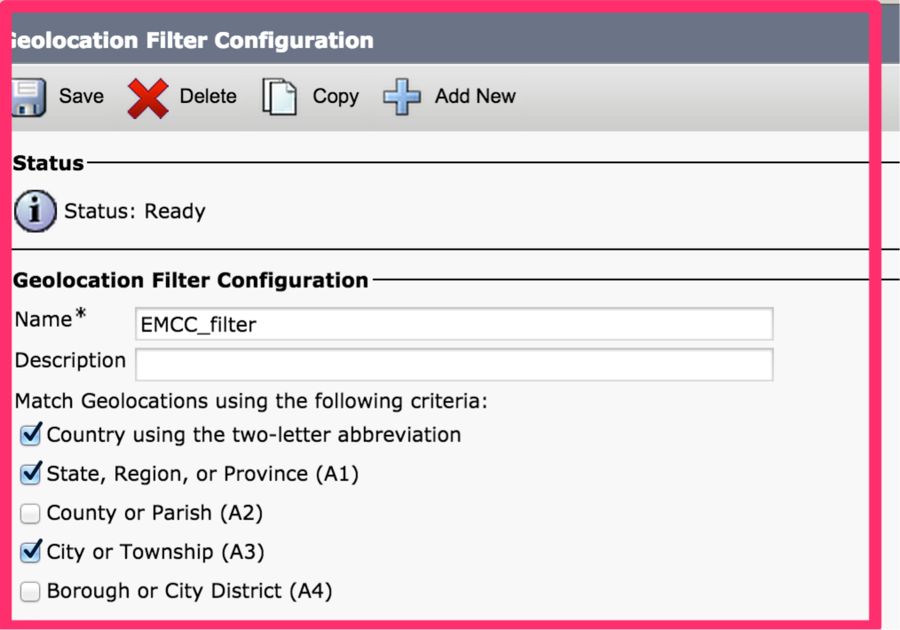
15.Configurar la función EMCC
- Configure los parámetros de la función EMCC:
- En Cisco Unified Communications Manager Administration, navegue Advanced Features > EMCC > EMCC Feature Configuration.
- En la ventana Configuración de la Función EMCC que se muestra, configure estos parámetros de función: Servidor TFTP Predeterminado para Dispositivo de Inicio de Sesión EMCC, Filtro de geolocalización EMCC, Servidor Predeterminado para Actualización de Clúster Remoto.
Nota: Cada parámetro de función debe configurarse previamente antes de poder seleccionarlos en el cuadro de lista desplegable que se asocia a cada parámetro de función.
Nota: Puede mantener los valores predeterminados para otros parámetros de funciones de EMCC o puede cambiar según sea necesario.
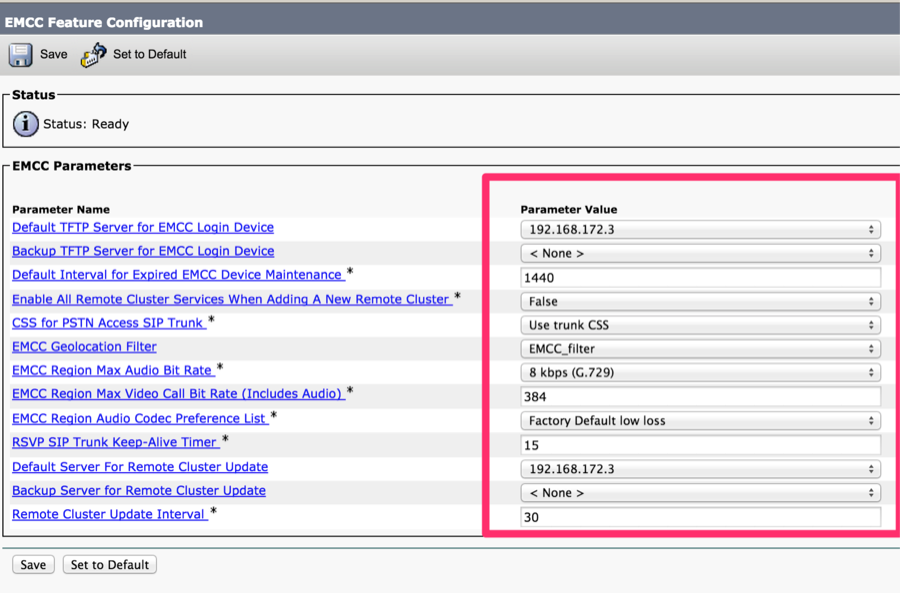
16.Configuración del troncal SIP
- Configure uno o dos troncales SIP entre clústeres para EMCC.
Nota: Puede configurar un enlace troncal para los servicios de acceso PSTN y de agente RSVP (en el paso 17) o un enlace troncal para cada servicio. No necesita más de dos enlaces troncales SIP EMCC.
- En CUCM Administration, elija Device > Trunk.
- Haga clic en Agregar nuevo.
- Especifique estos parámetros: Tipo de troncal: Líneas troncales SIP, tipo de servicio troncal: Clústeres cruzados de Extension Mobility
- Haga clic en Next (Siguiente).
- En la ventana Configuración troncal que se muestra, especifique la configuración en el panel Información del dispositivo. Estos valores muestran valores de ejemplo. Nombre: EMCC-ICT-SIP-Trunk-1 y Grupo de dispositivos: Predeterminado
- En el panel Información de SIP, especifique estos valores de configuración de ejemplo: Perfil de seguridad de troncal SIP: Perfil troncal SIP no seguro y perfil SIP: Perfil SIP estándar
- En el panel Configuración de geolocalización, especifique esta configuración: Enviar información de geolocalización: Marque esta casilla de verificación.
- Haga clic en Guardar para guardar el troncal SIP entre clústeres para EMCC.
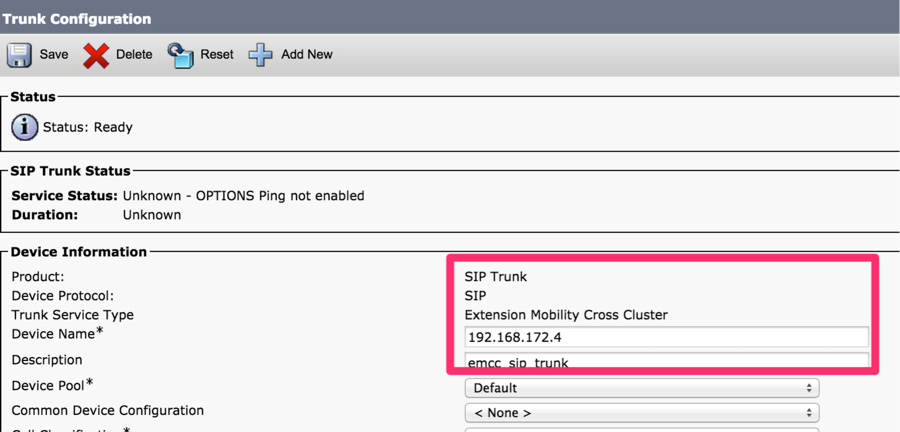
17. Configurar perfil de servicio
- Configuración del perfil de servicio de interclúster de EMCC:
- En CUCM Administration, elija Advanced Features > EMCC > EMCC Intercluster Service Profile.
- Active la casilla de verificación Activo en el panel EMCC.
- Active la casilla de verificación Activo en el panel de acceso PSTN.
- En el cuadro de lista desplegable Troncal SIP de acceso PSTN, elija un troncal SIP configurado en el paso 16.
- Active la casilla de verificación Activo en el panel Agente RSVP.
- En el cuadro de lista desplegable RSVP Agent SIP Trunk, elija otro enlace troncal SIP que configuró en el paso 16.
- Haga clic en Validar para validar su configuración.
- Si no se muestra ningún mensaje de error en la ventana emergente, haga clic en Guardar.
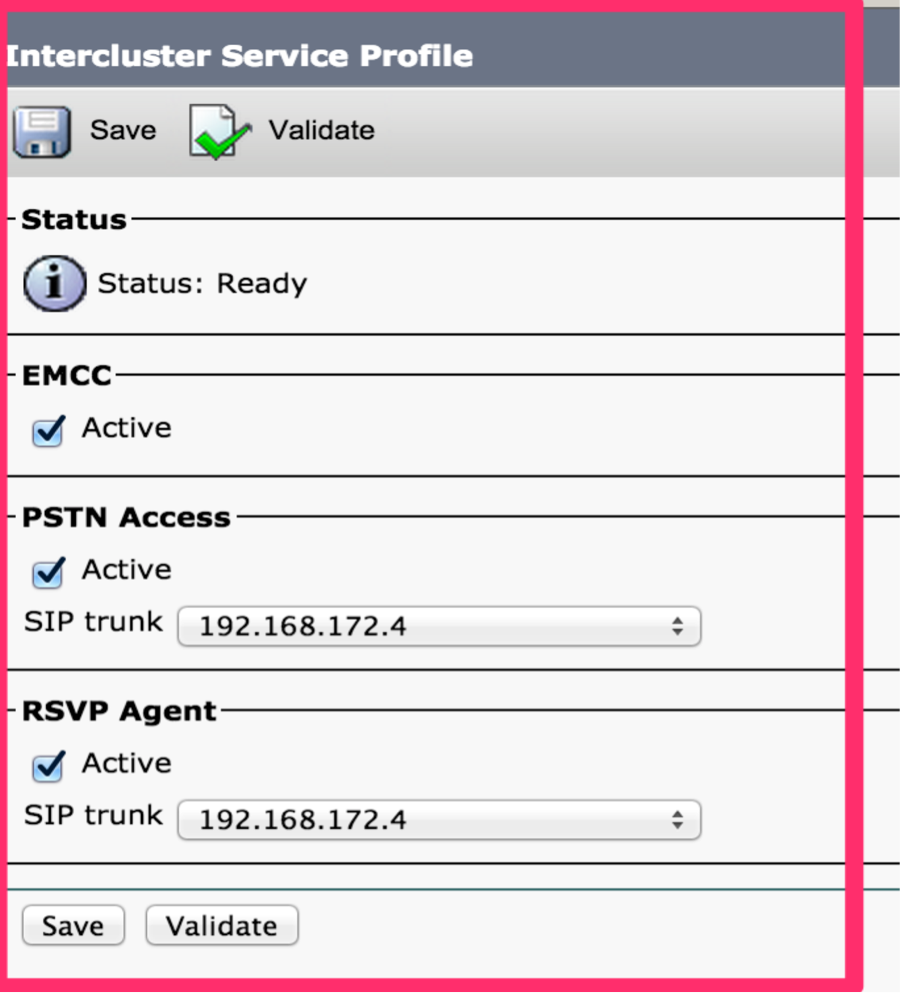
18.Configurar el servicio de clúster remoto
- Configuración de servicios de clúster remotos de EMCC:
- Vaya a Administración de CUCM > Funciones > Clúster remoto.
- Haga clic en Agregar nuevo.
- En la ventana Configuración de clúster remoto que se muestra, configure estos parámetros: ID de clúster: Asegúrese de que este ID de clúster coincida con el valor de parámetro empresarial del ID de clúster de los otros clústeres y Nombre completo: Utilice la dirección IP del clúster remoto o un nombre de dominio que pueda resolver a cualquier nodo del clúster remoto.
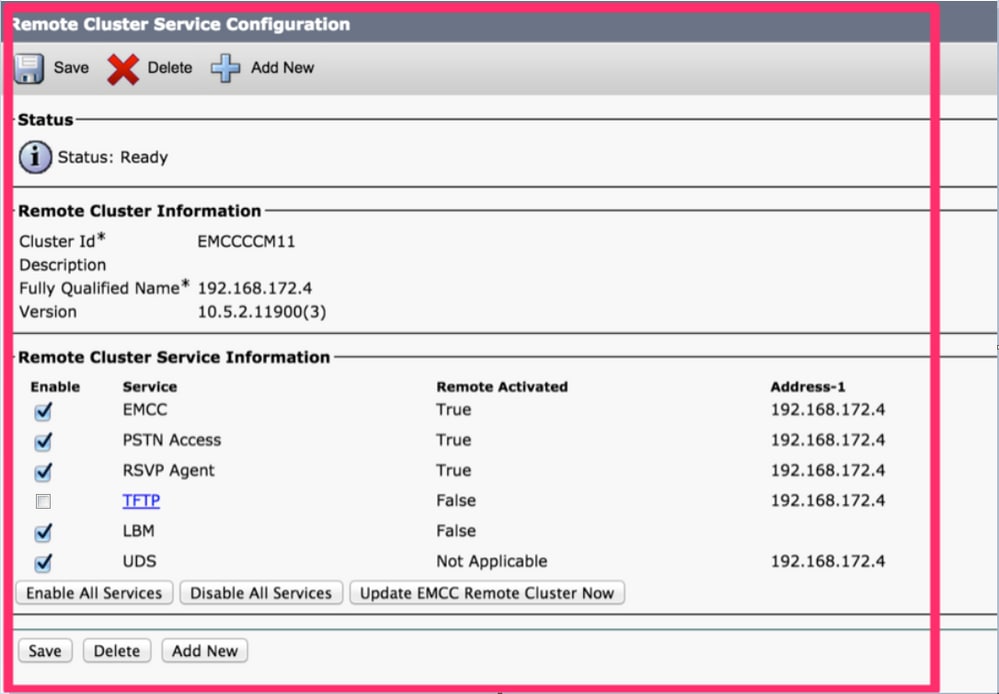
Nota: TFTP se inhabilita intencionalmente ya que el TFTP proxy no se soporta con EMCC. La sección Configuración de Servicios de Clúster Remoto de la Guía de Configuración de Funciones para Cisco Unified Communications Manager establece lo siguiente:
Para la movilidad de extensión a través del clúster, la casilla de verificación TFTP siempre se debe inhabilitar.
19.Configurar parámetro de servicio
- Configuración de parámetros de servicio:
- Vaya a CUCM >System > Service Parameters.
- En el cuadro de lista desplegable Servidor, elija un servidor.
- En el cuadro de lista desplegable Service, elija el servicio Cisco Extension Mobility.
- Haga clic en el botón Avanzado en la parte superior de la ventana.
- Si es necesario, configure estos parámetros de servicio en el panel Parámetros de clúster (Parámetros que se aplican a todos los servidores): Tiempo máximo de inicio de sesión entre clústeres y Permiso proxy EMCC: Establezca este valor como True.
- Nota Para EMCC, los registros de llamadas siempre se borran.
- Nota Para EMCC, siempre se permiten varios inicios de sesión.
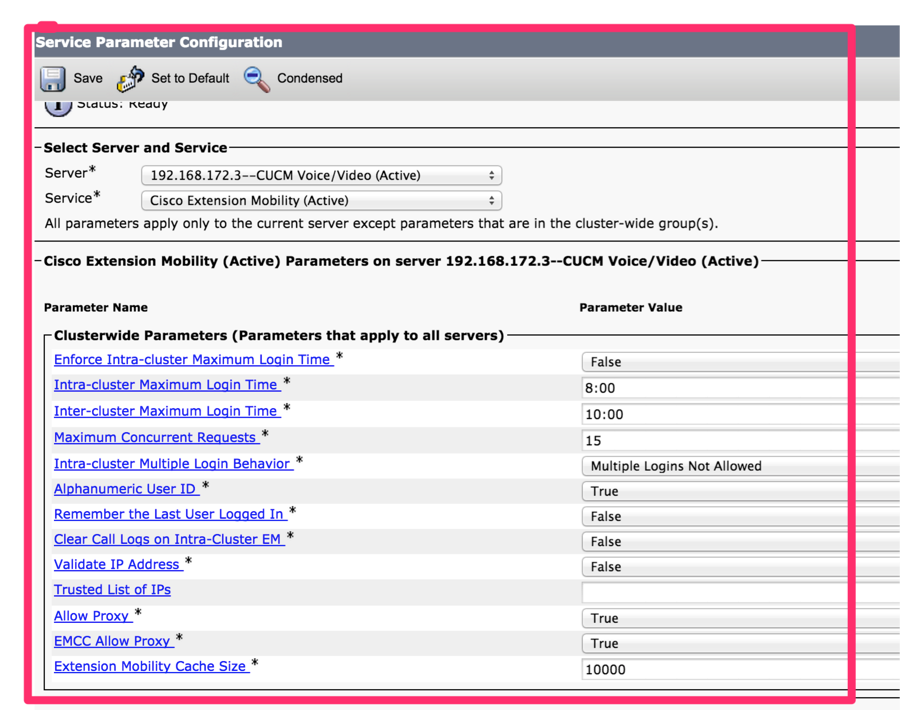
Verificación
Vaya a Device > Phone > Verify, como se muestra en esta imagen.

Troubleshoot
Para resolver problemas relacionados con EMCC, consulte el siguiente artículo. Resolución de problemas de clúster cruzado de movilidad de extensiones (EMCC)
Defectos conocidos al configurar EMCC
CSCuy43181  Error Bulk cert import de 10.5.2.13900-2, o superior, a versiones inferiores.
Error Bulk cert import de 10.5.2.13900-2, o superior, a versiones inferiores.
CSCvd78861  Problema con la configuración de la función de reserva de VendorConfigHelp y la función EMCC
Problema con la configuración de la función de reserva de VendorConfigHelp y la función EMCC
CSCvn19301  : Los módulos de expansión no se encienden con los teléfonos SCCP que utilizan EMCC
: Los módulos de expansión no se encienden con los teléfonos SCCP que utilizan EMCC
CSCvn30046  : Las llamadas troncales SIP de EMCC fallan al conectarse al clúster de CUCM 12.x
: Las llamadas troncales SIP de EMCC fallan al conectarse al clúster de CUCM 12.x
CSCvw78247  "&EMCC=#EMCC#" adjunto a la URL del servicio de movilidad de extensiones
"&EMCC=#EMCC#" adjunto a la URL del servicio de movilidad de extensiones
CSCvw50430  12.5 SU3 EM API devuelve sólo un servidor para EMCC
12.5 SU3 EM API devuelve sólo un servidor para EMCC
CSCvn52593  EMCC no funciona con Login is Unavailable(0)
EMCC no funciona con Login is Unavailable(0)
CSCvn57656  TODO EN LANG: ccmadmin: Caracteres dañados en el perfil de servicio de interclúster de EMCC
TODO EN LANG: ccmadmin: Caracteres dañados en el perfil de servicio de interclúster de EMCC
CSCvt97890  Las llamadas de EMCC enrutadas a través del troncal SIP de EMCC no presentarán el nombre de llamada del dispositivo original
Las llamadas de EMCC enrutadas a través del troncal SIP de EMCC no presentarán el nombre de llamada del dispositivo original
CSCvs39175  La guía de configuración de funciones de CM 12.0(1) no menciona ITLR. Se necesita un certificado de recuperación para EMCC
La guía de configuración de funciones de CM 12.0(1) no menciona ITLR. Se necesita un certificado de recuperación para EMCC
Historial de revisiones
| Revisión | Fecha de publicación | Comentarios |
|---|---|---|
1.0 |
29-Jul-2016 |
Versión inicial |
Con la colaboración de ingenieros de Cisco
- Sivakumar ShanmugamCisco TAC
- Patrick KinaneCisco TAC
Contacte a Cisco
- Abrir un caso de soporte

- (Requiere un Cisco Service Contract)
 Comentarios
Comentarios